Camtasia Studio是一款專門捕捉屏幕音影的桌面視頻錄制軟件�����。它能在任何顏色模式下輕松地記錄屏幕動(dòng)作,包括影像�����、音效�、鼠標(biāo)移動(dòng)的軌跡,解說(shuō)聲音等等�,另外,它還具有及時(shí)播放和編輯壓縮的功能�����,可對(duì)視頻片段進(jìn)行剪接��、添加轉(zhuǎn)場(chǎng)效果��。它輸出的文件格式很多�����,有常用的AVI及GIF格式,還可輸出為RM�����、WMV及MOV格式�,用起來(lái)極其順手�����。

Camtasia Studio還是一款視頻編輯軟件��,可以將多種格式的圖像�、視頻剪輯連接成電影,輸出格式可是是 GIF 動(dòng)畫�����、AVI�����、RM��、QuickTime 電影(需要 QucikTime 4.0 以上)等��,并可將電影文件打包成 EXE 文件,在沒(méi)有播放器的機(jī)器上也可以進(jìn)行播放�����,同時(shí)還附帶一個(gè)功能強(qiáng)大的屏幕動(dòng)畫抓取工具�����,內(nèi)置一個(gè)簡(jiǎn)單的媒體播放器�。

【功能特色】
1、屏幕錄制器:記錄屏幕的任何部分�,直到像素。
2��、攝像頭:網(wǎng)絡(luò)攝像頭可以為您的視頻添加個(gè)性化觸摸�����。
3�����、媒體:將圖像�,音頻和視頻導(dǎo)入到4K分辨率。
4�、多軌時(shí)間表:使用多個(gè)軌道快速制作圖片�����,視頻��,文字和音頻。
5��、注釋:箭頭�����,標(biāo)注��,形狀等更有助于您理解��。
6��、轉(zhuǎn)換:將剪輯/圖像�,形狀或文本的開頭或結(jié)尾添加一個(gè)介紹/外部。

【軟件特色】
1�、一致的音頻調(diào)平:Camtasia 2019 會(huì)自動(dòng)調(diào)整您的音頻,以便您在每個(gè)視頻項(xiàng)目中都具有一致 的級(jí)別?�,F(xiàn)在�����,無(wú)論您有多少音軌,您都可以確信您的視頻聽起來(lái)比以往更好�。
2、光標(biāo)平滑:新的光標(biāo)平滑效果將使您的鼠標(biāo)移動(dòng)干凈且易于理解�。
3、自定義鍵盤快捷鍵:我們添加了十倍可自定義的鍵盤快捷鍵�����。這些快捷方式使您可以輕松地 個(gè)性化您的工作流程�����,并在整個(gè)Camtasia中更快地完成任務(wù)��。
4�、添加徽標(biāo)到主題:Camtasia 2019中的主題已更新,因此您現(xiàn)在可以包含自己的圖像或徽標(biāo)�。 輕松將其應(yīng)用于其中一個(gè)可編輯的視頻資源,以獲得高質(zhì)量的品牌視頻�。

【怎么保存視頻】
1、在編輯完或者錄制完視頻后�����,首先點(diǎn)擊菜單欄上的“分享”。

2�����、在下拉菜單中選擇“本地視頻”�。

3、也可以點(diǎn)擊右上角的“分享”按鈕��。

4��、在下拉菜單中選擇“本地視頻”�。

5��、在彈出的界面中點(diǎn)擊向下的箭頭��。

6�、會(huì)看到如下國(guó)所示的下拉菜單。選擇要保存的文件格式�,點(diǎn)擊“下一步”。

7�����、接下來(lái)設(shè)置好保存的文件目錄,點(diǎn)擊“完成”即可��。

8�、最后,等待視頻生成保存完成即可��,完成后會(huì)看到如下圖所示的提示�����,你可以點(diǎn)擊 “打開生成文件夾”來(lái)找到剛才生成的視頻��。

【怎么剪輯視頻】
1�、開camtasia studio,拖入一段視頻進(jìn)去��。然后把視頻拖入到軌道中去�����。

2��、選中視頻�����,選擇開始和結(jié)束節(jié)點(diǎn),右鍵進(jìn)行刪除�����。

3�、這時(shí)候發(fā)現(xiàn)第一段就被刪除掉了。我手動(dòng)移動(dòng)到最前面去了��。


4��、如果是分割視頻的話�,移動(dòng)到某一位置上,點(diǎn)擊分割即可��。

5��、粘貼的話�����,一定是經(jīng)過(guò)復(fù)制或剪貼來(lái)完成的�。

【怎么錄視頻】
1�、下載安裝好的camtasia當(dāng)中會(huì)附帶一款紅色的錄屏軟件 點(diǎn)擊運(yùn)行。

2��、出現(xiàn)的界面呢?就是這個(gè)樣子�,有一個(gè)控制面板,然后外加錄屏區(qū)域�。

3、點(diǎn)擊如圖位置��,在工具當(dāng)中找到設(shè)置選項(xiàng)�。來(lái)了解一下他的錄制快捷鍵。

4�����、從默認(rèn)的界面切換到熱鍵hotkeys 來(lái)看一下幾個(gè)常用的錄屏快捷鍵�。

5、第一個(gè)常用的就是錄制和暫停鍵F9 一般直接快捷一件不會(huì)和其他案按鍵沖突��。

6�����、然后是錄屏結(jié)束鍵F10 用來(lái)終止視頻錄制�����。最常用的按鍵之一啦�。

7�����、然后是一個(gè)最常用的錄屏按鍵添加標(biāo)注 建議將其自定義為功能鍵的F7��,這樣操作起來(lái)容易一些��。使用這個(gè)快捷鍵可以在圖中繪制一些箭頭圓圈��,長(zhǎng)方形之類的��。

8�、關(guān)于攝像頭和這個(gè)麥克風(fēng)錄制哪一個(gè)設(shè)備可以在其中進(jìn)行選擇�����。

9�、了解以上快捷鍵之后呢,便可以點(diǎn)擊RECODER進(jìn)行錄屏了

10�����、錄屏結(jié)束�����,默認(rèn)參數(shù)會(huì)將視頻導(dǎo)入到camtasia中以供編輯�。

【新版特性】
1、PDF 支持 (Windows):導(dǎo)入 PDF 文件以在 Camtasia (Windows) 項(xiàng)目中使用�����。
2��、批量導(dǎo)出程序 (Mac):只需一步即可將多個(gè) Camtasia 項(xiàng)目導(dǎo)出為視頻或音頻文件�����。
3��、SmartFocus 改進(jìn):我們改進(jìn)了 SmartFocus zoom-n-pan 動(dòng)畫效果��。
4��、隱藏桌面圖標(biāo) (Mac):只需單擊一下��,即可在錄制過(guò)程中消除混亂的 Mac 桌面�����。
5�����、更新了畫布預(yù)設(shè):Canvas 預(yù)設(shè)已更新,包括較新 iOS 設(shè)備��,Instagram�,F(xiàn)acebook 等的尺寸。
6�、新視覺效果 (Mac):大綱邊緣,馬賽克和顏色色調(diào)已添加到 Camtasia for Mac 中的視覺效果��。
7��、TechSmith 視頻評(píng)論集成:直接與 TechSmith Video Review 分享視頻��,以便更快地獲得反饋和批準(zhǔn)��。
8�、MacBook Pro 觸控條支持 (Mac):利用新的 MacBook Pro Touch Bar 功能,輕擊就能充分利用與 Camtasia 的互動(dòng)�。


 Camtasia Studio(桌面視頻錄制軟件) V2022.4.1.42246 官方免費(fèi)版
Camtasia Studio(桌面視頻錄制軟件) V2022.4.1.42246 官方免費(fèi)版






































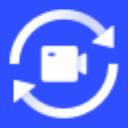






 水印寶電腦版 V5.4.3 官方PC版
水印寶電腦版 V5.4.3 官方PC版 花瓣剪輯PC版 V1.0.0.310 官方最新版
花瓣剪輯PC版 V1.0.0.310 官方最新版 愛剪輯專業(yè)版破解版 V3.0 永久免費(fèi)版
愛剪輯專業(yè)版破解版 V3.0 永久免費(fèi)版 視頻剪輯王電腦版 V6.7.0 免費(fèi)PC版
視頻剪輯王電腦版 V6.7.0 免費(fèi)PC版 WinkStudio桌面版(美圖wink PC端) V1.1.3.0 官方最新版
WinkStudio桌面版(美圖wink PC端) V1.1.3.0 官方最新版 360快剪輯軟件 V1.3.1.3036 官方最新版
360快剪輯軟件 V1.3.1.3036 官方最新版 快手快影電腦版
快手快影電腦版 剪影電腦版
剪影電腦版 喵影工廠電腦版
喵影工廠電腦版 Apowersoft視頻轉(zhuǎn)換王
Apowersoft視頻轉(zhuǎn)換王 格式工廠電腦版
格式工廠電腦版 Topaz Video Enhance AI漢化版
Topaz Video Enhance AI漢化版 DmitriRender破解版
DmitriRender破解版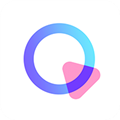 清爽視頻編輯器免費(fèi)版
清爽視頻編輯器免費(fèi)版 愛剪輯綠色破解版
愛剪輯綠色破解版 360快剪輯電腦版
360快剪輯電腦版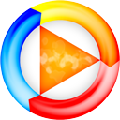 SVP補(bǔ)幀軟件
SVP補(bǔ)幀軟件 樂(lè)播投屏PC免費(fèi)版
樂(lè)播投屏PC免費(fèi)版 雙冠家園QLV格式轉(zhuǎn)換器
雙冠家園QLV格式轉(zhuǎn)換器 InShot電腦版
InShot電腦版 愛拍vip破解版
愛拍vip破解版 TS視頻轉(zhuǎn)換器破解版
TS視頻轉(zhuǎn)換器破解版 迅捷視頻轉(zhuǎn)換器破解版
迅捷視頻轉(zhuǎn)換器破解版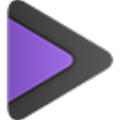 萬(wàn)興全能格式轉(zhuǎn)換器破解版
萬(wàn)興全能格式轉(zhuǎn)換器破解版 QLV格式轉(zhuǎn)換器
QLV格式轉(zhuǎn)換器 優(yōu)酷kux格式轉(zhuǎn)換器
優(yōu)酷kux格式轉(zhuǎn)換器 HitFilm Express中文版
HitFilm Express中文版 Twixtor插件漢化版
Twixtor插件漢化版 貍窩全能視頻轉(zhuǎn)換器破解版
貍窩全能視頻轉(zhuǎn)換器破解版 愛剪輯電腦版
愛剪輯電腦版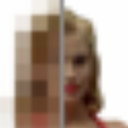 Video Enhancer破解版
Video Enhancer破解版 VR視頻轉(zhuǎn)換器
VR視頻轉(zhuǎn)換器 視頻剪切合并器
視頻剪切合并器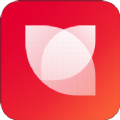 花瓣剪輯電腦版
花瓣剪輯電腦版 超級(jí)轉(zhuǎn)換秀
超級(jí)轉(zhuǎn)換秀 視頻編輯專家電腦版
視頻編輯專家電腦版